
Bank kartları indi yalnız cüzdanınızda deyil, həm də smartfonunuzda saxlanıla bilər. Üstəlik, App Store-da, həm də təmasız ödənişin olduğu mağazalarda alış-veriş üçün ödəyə bilərlər.
Bir iPhone-dan bir kart əlavə etmək və ya çıxarmaq üçün cihazın özünün parametrlərində və ya kompüterinizdəki standart proqramı istifadə edərək bir neçə sadə addım atmalısınız. Bağlamaq və açmaq üçün hansı xidmətdən istifadə etdiyimizə görə addımlar da fərqlənəcəkdir: Apple ID və ya Apple Pay.
Buna da baxın: iPhone-da endirim kartlarını saxlamaq üçün tətbiqlər
Seçim 1: Apple ID
Hesabınızı yaratarkən, Apple kredit kartı və ya mobil telefon olsanız da, ən son ödəniş üsulunu təqdim etməyinizi tələb edir. Artıq Apple Store-dan alış-veriş etməməsi üçün kartı da istədiyi vaxt çıxara bilərsiniz. Bunu telefonunuzdan və ya iTunes-dan istifadə edərək edə bilərsiniz.
Ayrıca baxın: iPhone-u Apple ID-dən necə çıxartmaq olar
IPhone məcburi
Bir kartı xəritələşdirməyin ən asan yolu iPhone parametrləridir. Bunu etmək üçün yalnız ona məlumat lazımdır, yoxlama avtomatik aparılır.
- Parametrlər menyusuna gedin.
- Apple ID hesabınıza gedin. Lazım gələrsə parol daxil edin.
- Bir bölmə seçin "iTunes Mağazası və Tətbiq Mağazası".
- Ekranın yuxarısındakı hesabınızı vurun.
- Vurun Apple ID-yə baxın.
- Parametrləri daxil etmək üçün şifrənizi və ya barmaq izinizi daxil edin.
- Bölməyə keçin "Ödəniş məlumatı".
- Seçin Kredit və ya debet kartı, bütün lazımi sahələri doldurun və vurun Bitdi.
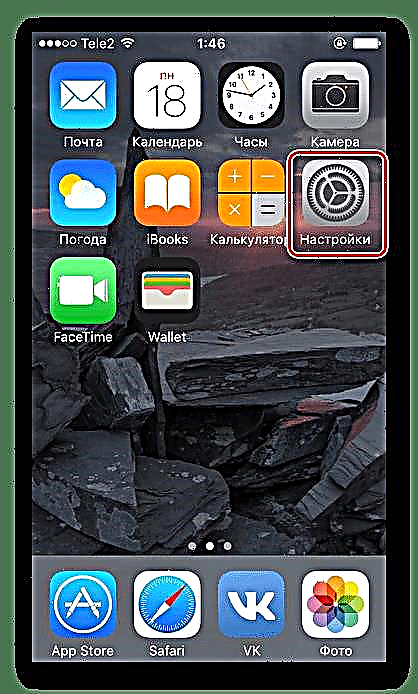
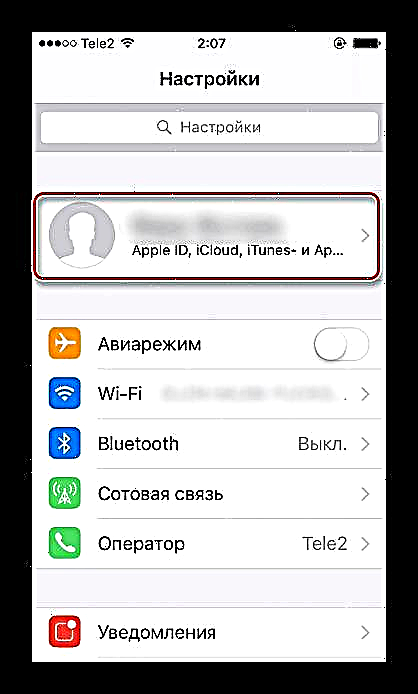


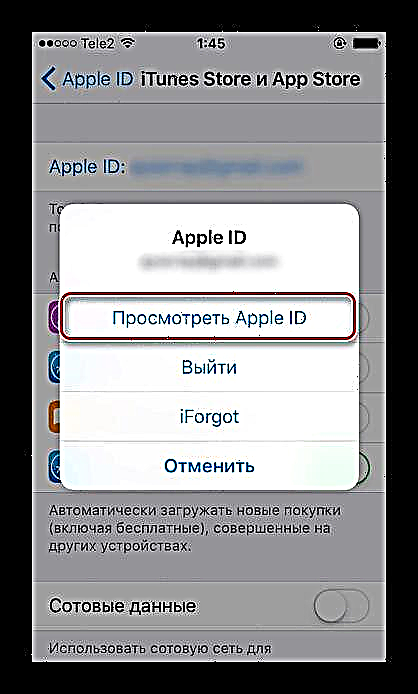



İTunes ilə bağlayın
Əlinizdə bir cihaz yoxdursa və ya istifadəçi bir PC istifadə etmək istəyirsə, onda iTunes-dan istifadə etməlisiniz. Apple-ın rəsmi saytından yüklənir və tamamilə pulsuzdur.
Buna da baxın: iTunes kompüterdə quraşdırmır: mümkün səbəblər
- Kompüterinizdə iTunes açın. Cihazı bağlamağınız lazım deyil.
- Vurun "Hesab" - Bax.
- Apple ID və şifrənizi daxil edin. Vurun Giriş.
- Parametrlərə gedin, xətti tapın "Ödəniş metodu" və vurun Redaktə edin.
- Açılan pəncərədə istədiyiniz ödəmə üsulunu seçin və bütün tələb olunan sahələri doldurun.
- Vurun Bitdi.



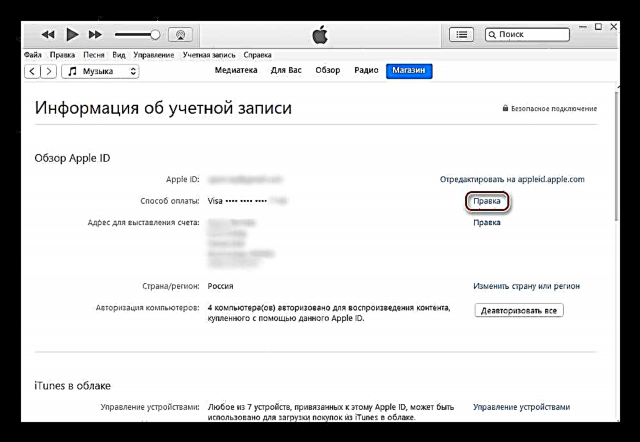
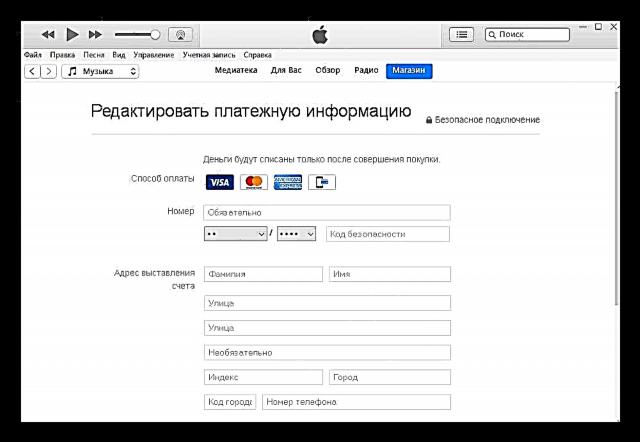

Açın
Bir bank kartını bağlamaq demək olar ki, eynidır. Həm iPhone'un, həm də iTunes'dan istifadə edə bilərsiniz. Bunu necə edəcəyinizi aşağıdakı linkdən məqaləmizdə oxuyun.
Daha ətraflı: Apple ID-dən bir bank kartını çıxarın
Seçim 2: Apple Pay
Son iPhone və iPad-lər Apple Pay əlaqə olmadan ödənişini dəstəkləyir. Bunu etmək üçün telefon parametrlərində bir kredit və ya debet kartı bağlamalısınız. Orada istənilən vaxt silə bilərsiniz.
Həm də oxuyun: iPhone üçün Sberbank Online
Bank kartı məcburidir
Kartı Apple Pay-a bağlamaq üçün aşağıdakı adımları yerinə yetirin:
- IPhone parametrlərinə keçin.
- Bölmə tapın "Cüzdan və Apple Pay" və vurun. Vurun "Kart əlavə et".
- Fəaliyyəti seçin "Sonrakı".
- Kredit kartının bir şəklini çəkin və ya məlumatları əllə daxil edin. Onların düzgünlüyünü yoxlayın və vurun "Sonrakı".
- Aşağıdakı məlumatları daxil edin: hansı ay və ilədək etibarlıdır və təhlükəsizlik kodu arxa tərəfdədir. Vurun "Sonrakı".
- Təqdim olunan xidmətlərin şərtlərini oxuyun və vurun Qəbul edin.
- Yükləmənin sonunu gözləyin. Görünən pəncərədə Apple Pay üçün bir kartın qeydiyyatı üsulunu seçin. Bu sahibi olduğunuzu təsdiqləmək üçündür. Adətən bankın SMS xidmətindən istifadə olunur. Vurun "Sonrakı" və ya seçin "Sonra yoxlamanı sona çatdırın".
- SMS ilə sizə göndərilən doğrulama kodunu daxil edin. Vurun "Sonrakı".
- Kart Apple Pay ilə bağlandı və artıq təmasız ödəniş istifadə edərək alış-veriş üçün ödəyə bilər. Vurun Bitdi.








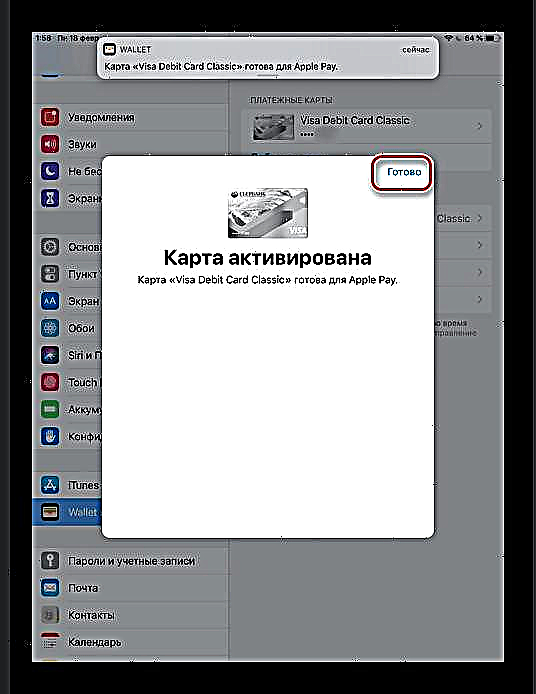
Bank kartı bağlantısı
Kartı bağlı olanlardan çıxarmaq üçün bu təlimatı yerinə yetirin:
- Gedin "Ayarlar" cihazınız.
- Siyahıdan seçin "Cüzdan və Apple Pay" və açmaq istədiyiniz karta vurun.
- Aşağı diyirləyin və vurun "Kartı silmək".
- Tıklayarak seçiminizi təsdiqləyin Silin. Bütün əməliyyat tarixi silinəcəkdir.


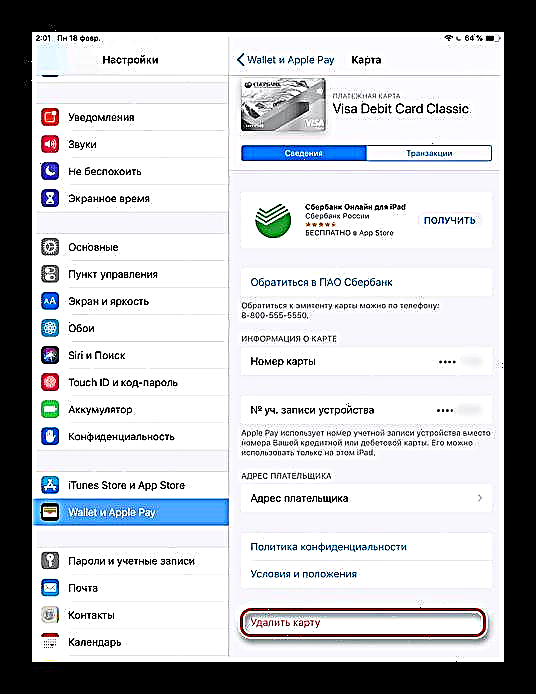

Ödəniş metodlarında düymə yoxdur
Tez-tez olur ki, iPhone və ya iTunes-da Apple ID-dən bank kartını çıxartmağa çalışırsınız, seçim yoxdur Xeyr. Bunun bir neçə səbəbi ola bilər:
- İstifadəçinin borcu və ya gec ödəmə var. Seçim mövcud ola bilməsi üçün Xeyr, borcunuzu ödəməlisiniz. Bunu telefonunuzdakı Apple ID-də satınalma tarixinə daxil etməklə edə bilərsiniz;
- Yenilənə bilən abunə verilib. Bu xüsusiyyət bir çox tətbiqdə istifadə olunur. Onu aktivləşdirməklə pul hər ay avtomatik olaraq debet olunur. İstədiyiniz seçim ödəniş üsullarında görünməsi üçün bütün bu abunəçiləri ləğv etməlisiniz. Sonradan istifadəçi bu xüsusiyyəti yenidən aça bilər, ancaq başqa bir bank kartından istifadə edərək;
Daha çox oxuyun: iPhone'dan abunə olun
- Ailənin girişi daxildir. O təklif edir ki, ailəyə girişin təşkilatçısı, alış-veriş üçün pul ödəmək üçün ən yeni məlumatları təqdim edir. Kartı açmaq üçün bir müddət bu xüsusiyyəti söndürməlisiniz;
- Apple ID hesabınızın ölkəsi və ya bölgəsi dəyişdirildi. Bu halda, hesablama məlumatlarınızı yenidən daxil etməlisiniz və yalnız bundan sonra əlaqəli kartı çıxarın;
- İstifadəçi yerləşdiyi bölgə üçün deyil, Apple ID yaratdı. Bu vəziyyətdə, əgər o, məsələn, indi Rusiyadadır, lakin ABŞ hesabda və hesablaşmada göstərilibsə, o zaman seçim edə bilməyəcək Xeyr.
Bir iPhone kartına bir bank kartı əlavə etmək və silmək parametrlər vasitəsilə edilə bilər, lakin bəzən müxtəlif səbəblərə görə ayrılmaqda çətinliklər olur.











